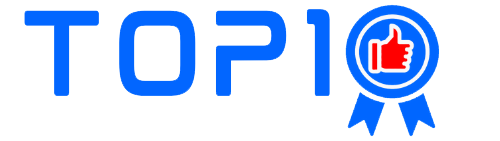Bạn đang có nhu cầu lập thêm nick Zalo thứ 2 nhưng mà không biết Cách tạo tài khoản Zalo thứ 2 vậy hãy xem ngay bài viết dưới đây của top10hcm.vn nhé. Bài viết sẽ hướng dẫn chi tiết cách tạo và 3 cách dùng 2 tài khoản Zalo trên cùng 1 điện thoại.
Hướng dẫn Cách tạo tài khoản Zalo thứ 2 chi tiết hình ảnh minh hoạ
Để các bạn có thể dùng được 2 nick Zalo trên cùng một chiếc điện thoại thì đầu tiên bạn phải tải ứng dụng Zalo để đăng nhập tài khoản thứ nhất.
Tiếp tục, bạn vào Safari của iPhone hoặc Chrome trên máy Android và gõ vào thanh tìm kiếm dòng id.zalo.me.
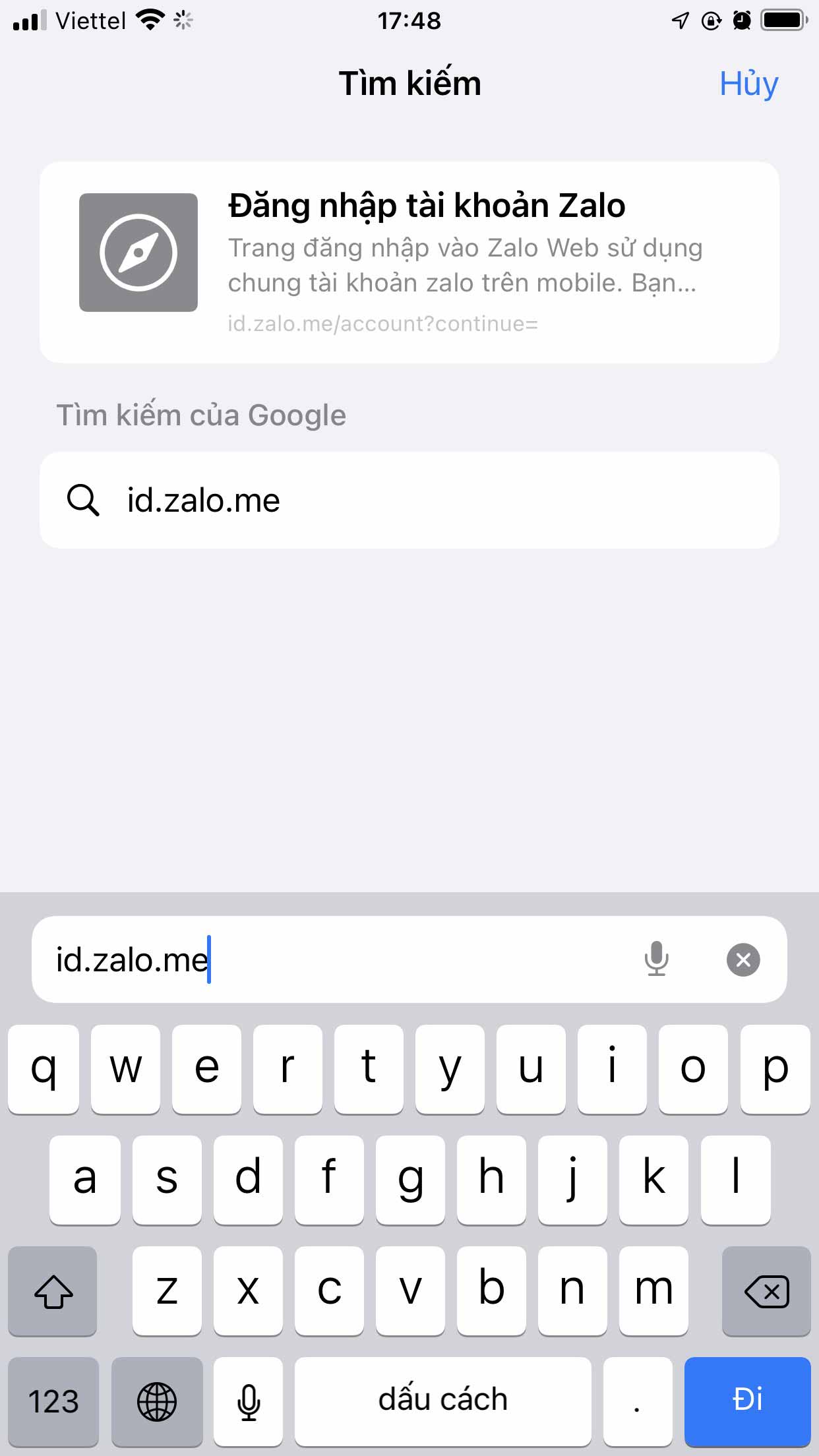
- Link tải Zalo PC đăng nhập
- Link tải Zalo Apple : https://apps.apple.com/vn/app/zalo/id579523206?l=vi
- Link tải Zalo Androin : https://play.google.com/store/apps/details?id=com.zing.zalo
Sau khi tải về bạn đăng nhập tài khoản Zalo 1 > Bạn nhấn vào Trang cá nhân Zalo 1 tiếp tục kích vào biểu tưởng như hình bên dưới
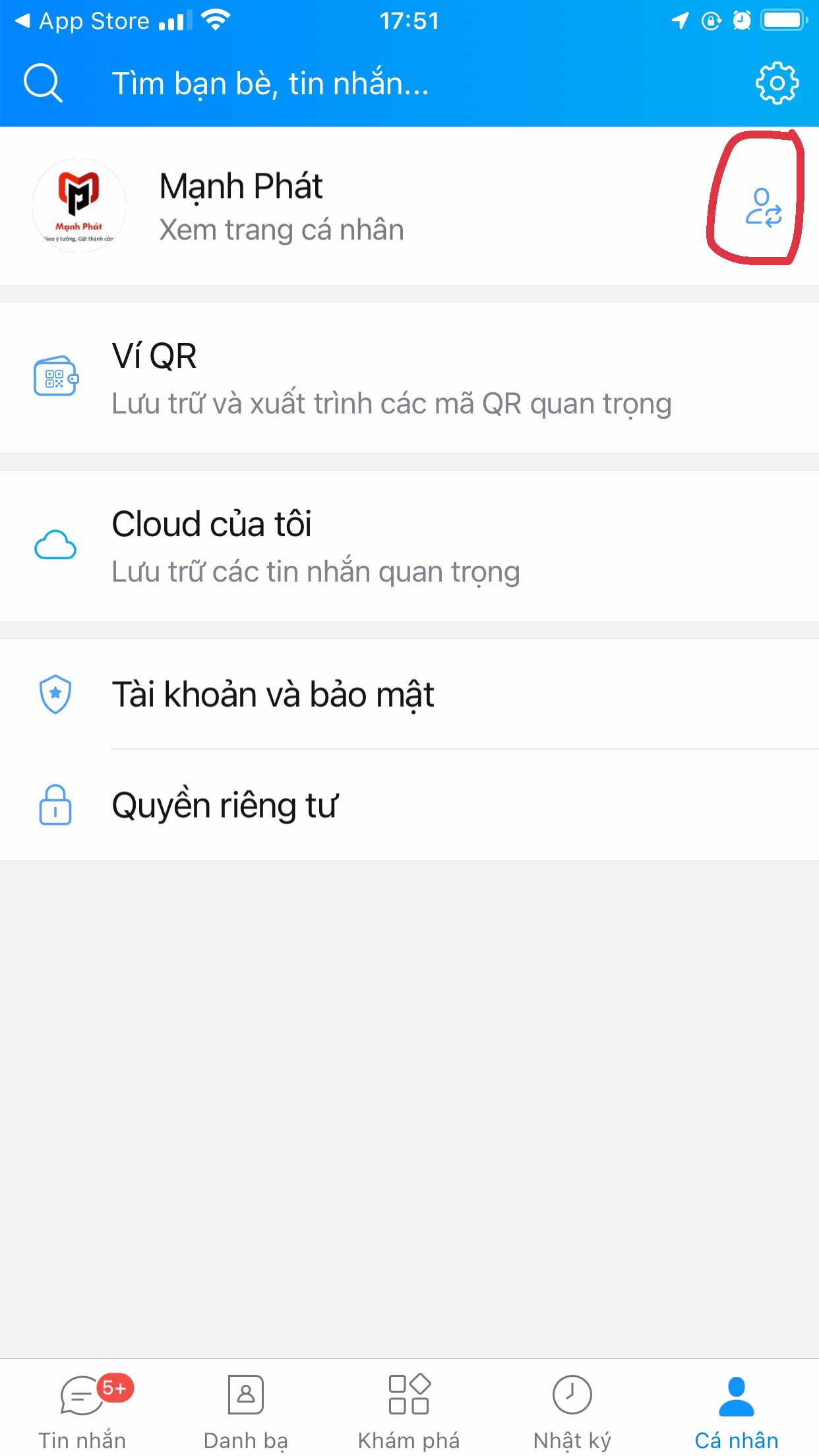
-> Bạn nhấn vào thêm tài khoản
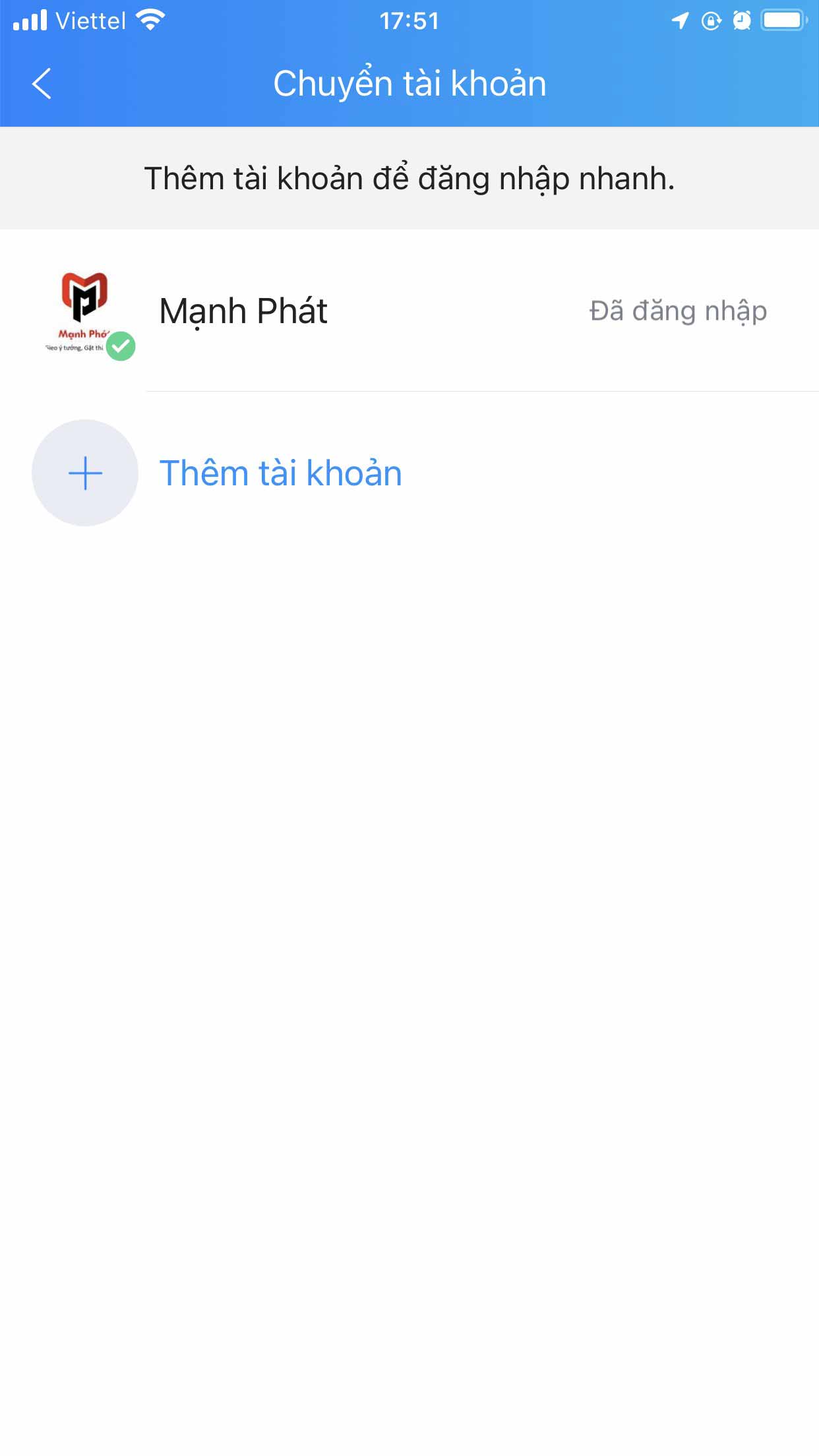 -> Điền thông tin tài khoản :
-> Điền thông tin tài khoản :
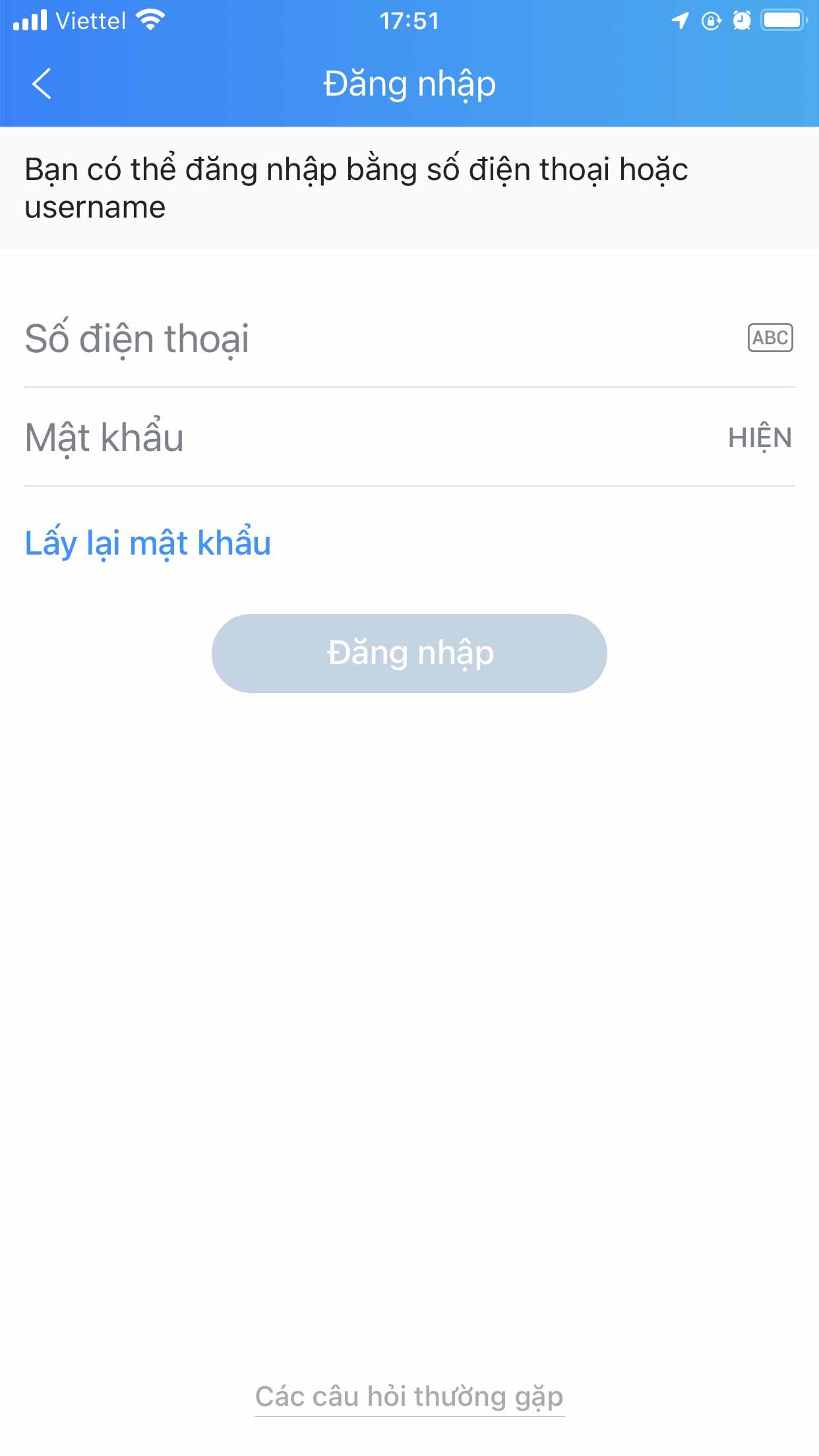
Hệ thống đào tạo trực tuyến uy tín UCA đăng ký học các khóa học Marketing miễn phí : https://shorten.asia/uBBkkmkC
Số điện thoại và Mật khẩu (Nếu bạn quên mật khẩu vui lòng nhấn vào “Lấy lại mật khẩu” Còn không ta nhấn nút đăng nhập. Bạn đã hoàn thành bước đăng nhập 2 tài khoản và có thể sử dụng chúng như bình thường.
Bây giờ, chúng ta sẽ tìm cách để có được biểu tượng Zalo thứ 2 trên màn hình chính tương tự như App Zalo
chính thức. Bạn nhấn vào dấu mũi tên ở tài khoản Zalo thứ 2

Tiếp Bạn chọn thêm vào màn hình chính và đặt tên cho nó là Zalo 1 chẳng hạn rồi nhấn thêm.
Trên màn hình của bạn sẽ hiện ra icon Zalo 1, Mỗi khi bạn muốn nhắn tin bằng nick thứ 2 bạn có thể nhấn trực tiếp vào icon Zalo 1 là được.
Ngoài ra, bạn cũng có thể thực hiện đăng nhập 2 tài khoản Zalo trên cùng 1 máy điện thoại với 2 ứng dụng phổ biến nhất hiện nay
2 ứng dụng đăng nhập 2 nick Zalo trên cùng một điện thoại
1. Ứng dụng đăng nhập 2 nick Zalo trên 1 điện thoại Parallel Space
Bước 1: Tải ứng dụng Parallel Space.
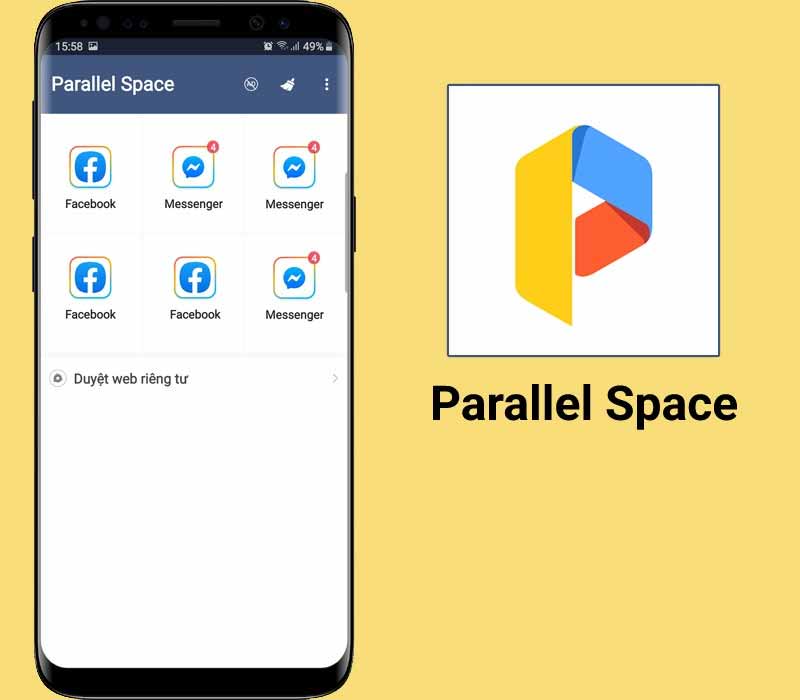
Bước 2 : Bạn mở ứng dụng Parallel Space > Chon thêm ứng dụng.
Bước 3 : Tìm đến ứng dụng Zalo > Thêm vào Parallel Space.
Bước 4 : Tại giao diện Parallel Space nhấp vào Zalo của bạn.
Bước 5 : Đăng nhập tài khoản Zalo thứ 2 của bạn
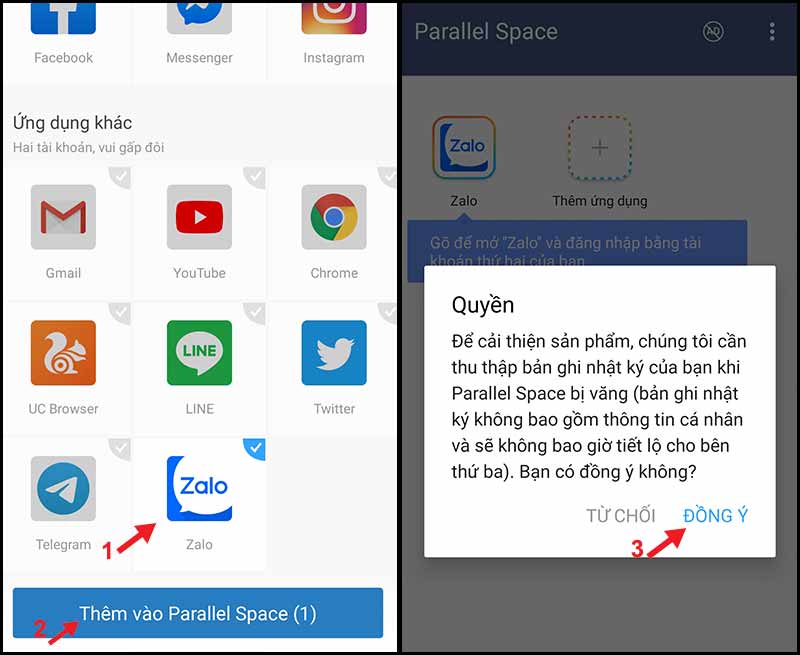
2. Ứng dụng đăng nhập 2 nick Zalo trên 1 điện thoại Dual Messenger cho Android 7.0 trở lên
Bạn cài Zalo trên điện thoại rồi vào Cài đặt -> Tính năng nâng cao -> Dual Messenger -> kéo nút bên cạnh ứng
dụng Zalo và chọn phần cài đặt trong thông báo hiện ra để điện thoại tiến hành nhân bản ứng dụng Zalo.

Zalo sau khi nhân bản sẽ có thêm 2 vòng tròn màu cam ở góc dưới bên phải icon của ứng dụng. Bạn chỉ cần
nhấp vào icon Zalo đó và đăng nhập tài khoản thứ 2 của mình vào là xong.
Khi nào muốn chỉ dùng một tài khoản, bạn làm lại các bước bên trên và tắt nút bên cạnh Zalo đi là được.
Lưu ý là cách này chỉ thực hiện được trên Android 7.0 trở lên.
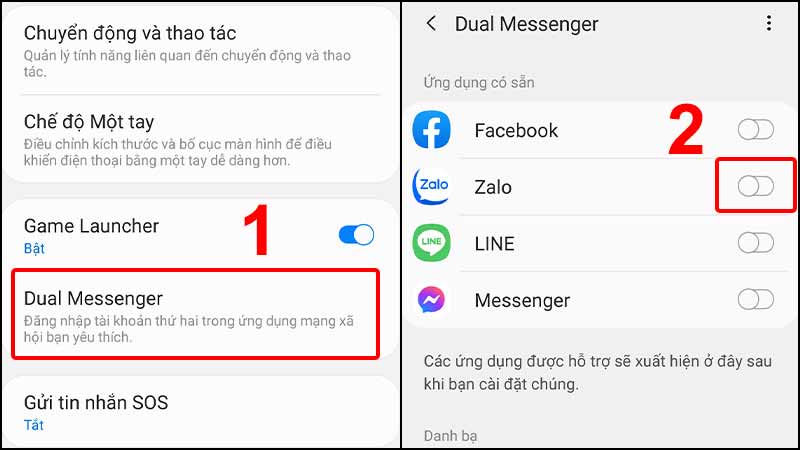
Bạn có thể thử 1 trong 3 cách trên đây. Tiếp chọn cho mình 1 cách đăng nhập 2 tài khoản Zalo trên cùng
1 chiếc điện thoại mà bạn nghĩ rằng nó tiện lợi và dễ dàng nhất nhé. Chúc các bạn có những trải nghiệm thật
tuyệt vời khi dùng 2 tài khoản Zalo trên cùng 1 chiếc điện thoại.
Như vậy, Top10hcm.vn đã hướng các bạn cách đăng nhập Zalo thứ 2 cực kỳ đơn giản và hiệu quả đúng không nào ? Nếu bạn đăng nhập zalo gặp vấn đề gì vui lòng liên hệ thông tin của Zalo bên dưới nhé !
- Zalo Developer https://developers.zalo.me
- Zalo Official Account https://oa.zalo.me
- Đường dây nóng 1900 561 558 (cước phí 2000đ/phút)
- Góp ý & hỗ trợ hotro@zalo.me